Kako spremeniti ali obnoviti privzeto lokacijo mape Camera Roll v sistemu Windows 10

Ta vodnik vam bo pokazal, kako spremenite ali obnovite privzeto lokacijo mape Camera Roll v sistemu Windows 10.

Vzdrževanje se nanaša na aplikacijo ali postopek, ki pomaga vzdrževati zdravje in zmogljivost računalnika z operacijskim sistemom Windows. Vzdrževanje vključuje posodabljanje sistema Windows in aplikacij, preverjanje varnosti in izvajanje pregledov zlonamerne programske opreme.
Samodejno upravljanje sistema Windows (WAM) je nabor izboljšav API-ja razporejevalnika opravil, ki ga lahko uporabite za povezavo vaših aplikacij z urnikom vzdrževanja sistema Windows. Natančneje, WAM vam omogoča dodajanje dejavnosti, ki zahtevajo redno razporejanje, vendar nimajo natančnih časovnih zahtev. Namesto tega se WAM zanaša na operacijski sistem, da izbere pravi čas in sproži opravila čez dan. Sistem izbere te čase na podlagi minimalnega vpliva na uporabnika, zmogljivost računalnika in energetsko učinkovitost.
Kako deluje načrtovano vzdrževanje
Samodejno vzdrževanje sistema Windows zmanjša vpliv na vaš računalnik tako, da načrtuje vzdrževanje samo, ko je računalnik vklopljen in nedejaven. Privzeto sistem izvaja vzdrževanje vsak dan, od 3. ure zjutraj. (Upoštevajte, da lahko uporabniki prestavijo urnik, ko pride do vzdrževanja). Ta dnevna seja je omejena na trajanje največ 1 ure na poskus. Če uporabnik aktivno uporablja stroj, bo sistem do pozneje preklical vzdrževanje. Sistem tudi začasno ustavi vsa tekoča vzdrževalna opravila, če se uporabnik vrne k računalniku.
Sistem znova zažene zaustavljeno nalogo vzdrževanja med naslednjim obdobjem mirovanja. Vendar pa sistem ne bo začasno ustavil opravil, ki so označena kot pomembna. Namesto tega sistem omogoča dokončanje pomembne naloge, ne glede na dejanja uporabnika.
Zaradi narave razporejanja se nekatera načrtovana opravila morda ne bodo dokončala: morda je načrtovanih preveč dogodkov, da bi se prilegali 1-urnemu vzdrževalnemu oknu, ali pa računalnik preprosto še ni pripravljen. V takih primerih lahko nalogo določite z rokom. Rok je definiran kot ponavljajoč se časovni okvir, v katerem mora sistem vsaj enkrat uspešno izvesti nalogo.
Če opravilo zamudi svoj rok, bo načrtovalec vzdrževanja še naprej poskušal izvesti opravilo med vzdrževalnim oknom. Poleg tega se urnik ne bo več omejeval na običajno 1-urno obdobje. Namesto tega razporejevalnik podaljša obdobje vzdrževanja za dokončanje zakasnjenega opravila. Če sistem še vedno ne more dokončati naloge, bo Action Center uporabniku prikazal opozorilno sporočilo. Uporabniki lahko nato ročno sprožijo vzdrževalna dejanja iz akcijskega centra.
Ko sistem dokonča nalogo (tudi če obstaja koda napake pri napaki), se poskus šteje za uspešnega. Po uspehu planer ponastavi urnik rednega vzdrževanja in izvede nalogo v naslednjem intervalu.
Ta vodnik vam bo pokazal, kako si ogledate seznam vseh samodejnih vzdrževalnih nalog v sistemu Windows 10.
Kako videti vsa samodejna vzdrževalna opravila v sistemu Windows 10
Takole:
1. Odprite PowerShell .
2. Kopirajte in prilepite spodnji ukaz, ki ga želite uporabiti, v PowerShell in pritisnite Enter.
(Izhod bo v interaktivni tabeli v ločenem oknu, kot je prikazano na posnetku zaslona v 3. koraku)
Get-ScheduledTask | ? {$_.Settings.MaintenanceSettings} | Out-GridViewali:
(Izvozi v datoteko "MaintenanceTasks.txt" na namizju)
Get-ScheduledTask | ? {$_.Settings.MaintenanceSettings} | Format-Table -AutoSize | Out-file -FilePath "$Env:userprofile\Desktop\MaintenanceTasks.txt"
Vnesite ukaze v Powershell
3. Zdaj boste v razporejevalniku opravil (taskchd.msc) videli seznam vseh samodejnih vzdrževalnih nalog, vključno s trenutno potjo opravil, imenom opravila in stanjem .
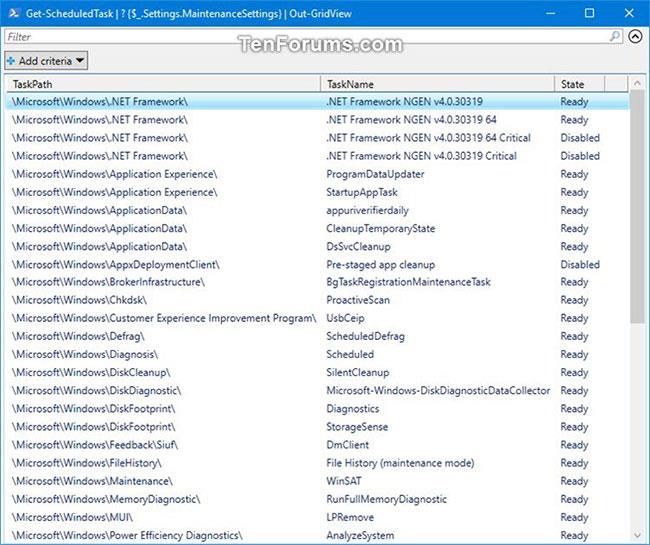
Seznam vseh avtomatiziranih vzdrževalnih nalog
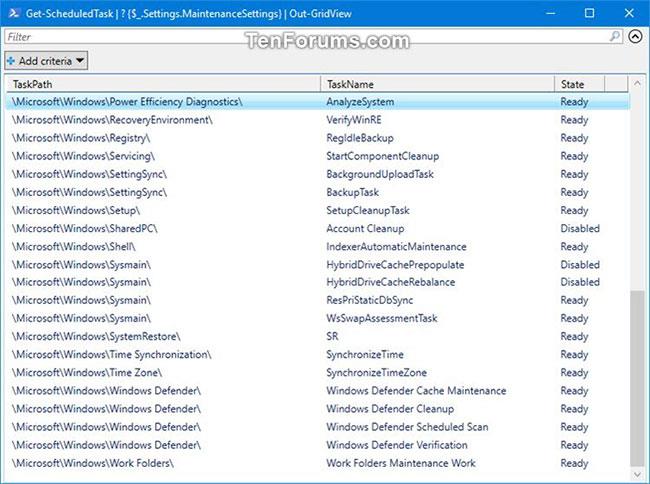
Seznam vključuje trenutno pot opravila, ime opravila in stanje v razporejevalniku opravil
Poglej več:
Ta vodnik vam bo pokazal, kako spremenite ali obnovite privzeto lokacijo mape Camera Roll v sistemu Windows 10.
Če zmanjšate velikost in kapaciteto fotografij, jih boste lažje delili ali pošiljali komurkoli. Zlasti v sistemu Windows 10 lahko z nekaj preprostimi koraki množično spreminjate velikost fotografij.
Če vam zaradi varnosti ali zasebnosti ni treba prikazati nedavno obiskanih predmetov in mest, jih lahko preprosto izklopite.
Eno mesto za nadzor številnih operacij neposredno na sistemski vrstici.
V operacijskem sistemu Windows 10 lahko prenesete in namestite predloge pravilnika skupine za upravljanje nastavitev Microsoft Edge in ta vodnik vam bo pokazal postopek.
Opravilna vrstica ima omejen prostor in če redno delate z več aplikacijami, vam lahko hitro zmanjka prostora, da bi lahko pripeli več priljubljenih aplikacij.
Vrstica stanja na dnu Raziskovalca vam pove, koliko elementov je znotraj in izbranih za trenutno odprto mapo. Spodnja gumba sta na voljo tudi na desni strani vrstice stanja.
Microsoft je potrdil, da je naslednja večja posodobitev Windows 10 Fall Creators Update. Tukaj je opisano, kako posodobiti operacijski sistem zgodaj, preden ga podjetje uradno lansira.
Nastavitev Dovoli časovnike bujenja v možnostih porabe energije omogoča sistemu Windows, da samodejno prebudi računalnik iz načina spanja, da izvede načrtovana opravila in druge programe.
Varnost sistema Windows pošilja obvestila s pomembnimi informacijami o zdravju in varnosti vaše naprave. Določite lahko, katera obvestila želite prejemati. V tem članku vam bo Quantrimang pokazal, kako vklopite ali izklopite obvestila iz varnostnega središča Windows v sistemu Windows 10.
Morda vam bo všeč tudi, da vas klik na ikono opravilne vrstice popelje naravnost do zadnjega odprtega okna v aplikaciji, ne da bi potrebovali sličico.
Če želite spremeniti prvi dan v tednu v sistemu Windows 10, da bo ustrezal državi, v kateri živite, vašemu delovnemu okolju ali da boste bolje upravljali svoj koledar, ga lahko spremenite prek aplikacije Nastavitve ali nadzorne plošče.
Od različice aplikacije Vaš telefon 1.20111.105.0 je bila dodana nova nastavitev Več oken, ki vam omogoča, da omogočite ali onemogočite opozorilo, preden zaprete več oken, ko zaprete aplikacijo Vaš telefon.
Ta priročnik vam bo pokazal, kako omogočiti ali onemogočiti pravilnik o dolgih poteh Win32, da bodo poti daljše od 260 znakov za vse uporabnike v sistemu Windows 10.
Pridružite se Tips.BlogCafeIT, če želite izvedeti, kako v tem članku izklopite predlagane aplikacije (Predlagane aplikacije) v sistemu Windows 10!
Dandanes uporaba številnih programov za prenosnike povzroči hitro praznjenje baterije. To je tudi eden od razlogov, zakaj se računalniške baterije hitro izpraznijo. Spodaj so najučinkovitejši načini varčevanja z baterijo v sistemu Windows 10, ki bi jih bralci morali upoštevati.
Če želite, lahko standardizirate sliko računa za vse uporabnike v vašem računalniku na privzeto sliko računa in preprečite, da bi uporabniki pozneje spremenili svojo sliko računa.
Ali ste naveličani Windows 10, ki vas ob vsaki posodobitvi moti s pozdravnim zaslonom »Izkoristite še več sistema Windows«? Nekaterim je lahko v pomoč, a tudi v oviro za tiste, ki tega ne potrebujejo. Tukaj je opisano, kako to funkcijo izklopite.
Če imate zmogljiv računalnik ali nimate veliko zagonskih programov v sistemu Windows 10, lahko poskusite zmanjšati ali celo popolnoma onemogočiti zakasnitev zagona, da se vaš računalnik hitreje zažene.
Microsoftov novi brskalnik Edge, ki temelji na Chromiumu, opušča podporo za datoteke e-knjig EPUB. Za ogled datotek EPUB v sistemu Windows 10 boste potrebovali aplikacijo za branje EPUB drugega proizvajalca. Tukaj je nekaj dobrih brezplačnih možnosti, med katerimi lahko izbirate.
Način kioska v sistemu Windows 10 je način samo za uporabo ene aplikacije ali dostop do samo 1 spletnega mesta z gostujočimi uporabniki.
Ta vodnik vam bo pokazal, kako spremenite ali obnovite privzeto lokacijo mape Camera Roll v sistemu Windows 10.
Urejanje datoteke gostiteljev lahko povzroči, da ne morete dostopati do interneta, če datoteka ni pravilno spremenjena. Naslednji članek vas bo vodil pri urejanju datoteke gostiteljev v sistemu Windows 10.
Če zmanjšate velikost in kapaciteto fotografij, jih boste lažje delili ali pošiljali komurkoli. Zlasti v sistemu Windows 10 lahko z nekaj preprostimi koraki množično spreminjate velikost fotografij.
Če vam zaradi varnosti ali zasebnosti ni treba prikazati nedavno obiskanih predmetov in mest, jih lahko preprosto izklopite.
Microsoft je pravkar izdal Windows 10 Anniversary Update s številnimi izboljšavami in novimi funkcijami. V tej novi posodobitvi boste videli veliko sprememb. Od podpore za pisalo Windows Ink do podpore za razširitev brskalnika Microsoft Edge, meni Start in Cortana sta bila prav tako bistveno izboljšana.
Eno mesto za nadzor številnih operacij neposredno na sistemski vrstici.
V operacijskem sistemu Windows 10 lahko prenesete in namestite predloge pravilnika skupine za upravljanje nastavitev Microsoft Edge in ta vodnik vam bo pokazal postopek.
Temni način je vmesnik s temnim ozadjem v sistemu Windows 10, ki računalniku pomaga varčevati z energijo baterije in zmanjša vpliv na oči uporabnika.
Opravilna vrstica ima omejen prostor in če redno delate z več aplikacijami, vam lahko hitro zmanjka prostora, da bi lahko pripeli več priljubljenih aplikacij.






















